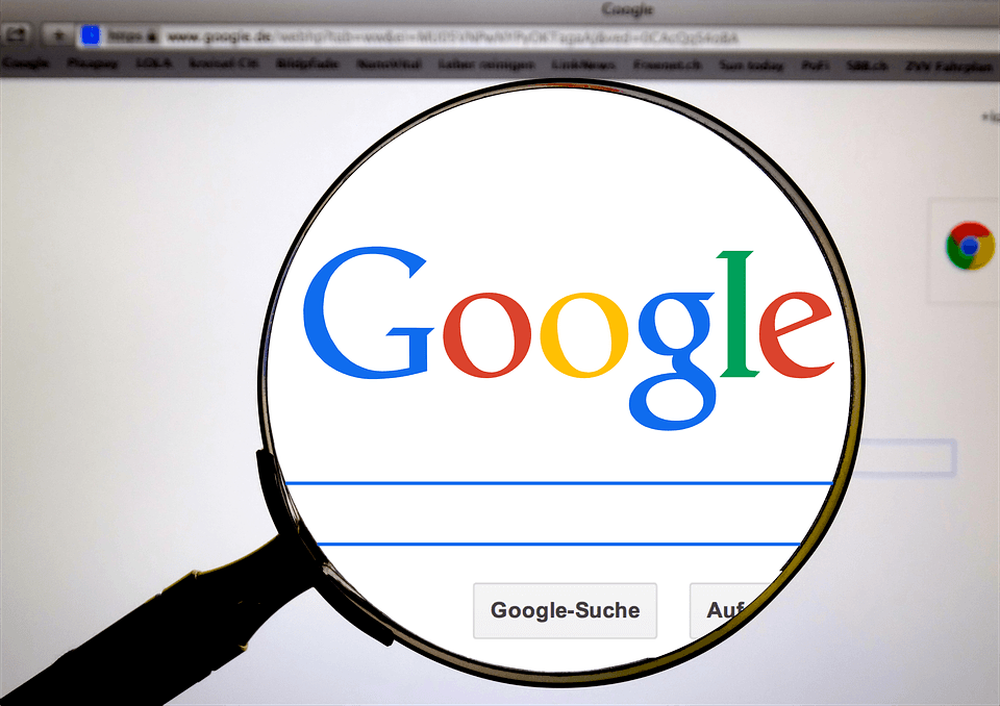
David Thornton
0
1681
155
Una delle cose più interessanti di Gmail sono i suoi filtri: configurati correttamente, i filtri possono aggiungere molte funzionalità al tuo già potente account Gmail. Risparmia tempo e spazio, libera la posta in arrivo di e-mail indesiderate e trasforma Gmail in uno strumento multifunzionale con filtri semplici.
Ci sono alcune limitazioni ai filtri di Gmail che mi piacerebbe vedere migliorate in futuro, tra cui: Pubblicità
- l'incapacità di contrassegnare un post come letto
- l'incapacità di creare dal vivo “cartelle intelligenti”
- difficoltà nell'aggiungere un gran numero di indirizzi e-mail a un filtro
Ma tutto sommato, la funzione filtro è molto interessante. Ecco alcune idee su come usarlo: pubblicità
Pubblicità
- killfile. Se le persone mi mandano troppa posta indesiderata (barzellette, posta a catena, ecc.), Vengono aggiunte al mio killfile. È un semplice filtro che guarda al “a partire dal” campo ed elimina il messaggio se è uno degli indirizzi che ho aggiunto al filtro. Ogni tanto deciderò di aggiungere qualcuno al mio killfile e aprirò il filtro e aggiungerò il loro indirizzo.
- booleani. Il filtro funziona in modo simile alla funzione di ricerca di Gmail, in quanto è possibile aggiungere termini di ricerca come AND o OR o NOT. Quindi posso cercare gli indirizzi che provengono da un numero di persone (usando OR), o e-mail che devono includere tutte le parole in un elenco (usando AND). Utilizza i simboli dell'operatore di ricerca per renderlo ancora più semplice: “|” per OR, spazio per AND, “-” per NOT e parentesi per raggruppare termini diversi nella stringa di ricerca.
- Altri termini di ricerca. Oltre ai termini comuni riportati sopra, i filtri possono utilizzare altri termini come “a partire dal:”, “a:”, “ha:”, “è:”, “nome del file:”, e “etichetta:”, tra gli altri. Usando questi termini, puoi rendere i tuoi filtri ancora più potenti.
- Invia promemoria a qualcuno. Una delle cose che vorrei aggiungere a Gmail da Google è la possibilità di inviare un messaggio di posta elettronica in ritardo. Questo mi permetterebbe di inviare promemoria a qualcuno regolarmente. Invece, mi registro per un servizio email di promemoria per inviare promemoria (destinati ad altre persone) al mio indirizzo Gmail, e quindi impostare i filtri per inoltrare i promemoria a varie persone a seconda dell'oggetto o del contenuto dell'e-mail. Non è perfetto, ma mi consente di inviare promemoria a persone diverse su base regolare.
- Calendario e registro. Ho configurato Google Calendar per inviarmi promemoria degli eventi. Puoi impostare un'etichetta (“eventi”) in modo che i promemoria del calendario passino direttamente all'etichetta, mettano in risalto il messaggio e salti la posta in arrivo. Ora non sono solo i tuoi eventi in un unico posto, invece di sparsi nella tua casella di posta, puoi smettere di scrivere il messaggio quando completi l'attività o l'evento, e ora hai anche un registro di tutte le cose che hai fatto.
- Cose da fare. Questa è una funzione comunemente utilizzata, ma è possibile inviare per email le attività che è necessario eseguire e quindi impostare un filtro con il proprio indirizzo e-mail in entrambi i “a” e “a partire dal” scatole, che applica l'etichetta “fare” al messaggio. Questo ti permetterà di visualizzare tutte le cose da fare in un filtro. Oppure, se sei un fan di GTD, puoi impostare le cose da fare per ogni contesto (@work, @home, @errands, @phone, ecc.), Creando etichette diverse per ciascuna e quindi impostando i filtri per diversi indirizzi email Invia te stesso a nome + lavoro (non hai bisogno della parte @ gmail.com) e imposta il filtro per etichettare quell'indirizzo “@lavoro”, e così via per ogni contesto.
- Azione supplementare. Anche se non sei un fan di GTD, avere un'etichetta di follow-up è d'obbligo. Basta impostare un filtro con un indirizzo email come “youname + seguire” e mettilo nel “ha le parole” campo filtro, e avere questo filtro etichettarlo “@Seguire” e salta la casella di posta. Ora quando invii un'email che deve essere seguita, metti il tuo nome + segui “bcc” campo, e andrà nel tuo “@Seguire” etichetta. Assicurati di controllare questa etichetta una volta al giorno in modo da poter seguire le tue e-mail.
- Invia spam al cestino. Anziché avere spam filtrato da Gmail nella cartella Spam (e avere il conteggio fastidioso di spam non letti in base al nome della cartella), imposta un filtro con “è: lo spam” nel “ha le parole” campo (basta cliccare “ok” nella finestra di dialogo di avviso di Gmail quando fai clic sul passaggio successivo) e “Cancellalo” come l'azione. Ora tutti i messaggi spam andranno nel cestino.
- Segnalibri archiviati. Se utilizzi del.icio.us e altri servizi di bookmarking, puoi archiviarli tutti in un'etichetta Gmail (“segnalibri”). Ottieni gli URL dei feed per ciascuno dei tuoi servizi di bookmarking, inseriscili in un servizio di inoltro come rssfwd.com, quindi imposta un filtro per etichettarli tutti “segnalibri”. Ora tutti i tuoi segnalibri si trovano in un unico posto, con la grande ricerca di Gmail.
- allegati. Se sei come me, ti piace leggere le tue vecchie e-mail ed eliminarle un po 'alla volta. Faccio ricerche comuni durante il processo di pulizia, come ad esempio “has: attachment”, in modo che possa scorrere tutte le mie e-mail più grandi e cancellarle. Rendi questo processo più veloce creando un'etichetta e un filtro per questa ricerca, e per una qualsiasi delle tue ricerche comuni.
- Media. Se ricevi un sacco di contenuti multimediali, come file musicali, video e foto, imposta i filtri (“nome file: wmv | filename: mov” per i video, “nomefile: mp3 "per la musica, nomefile: jpg | nomefile: gif” per le foto, o “nome file: pdf | filename: doc” per i documenti). Ora puoi trovare rapidamente qualsiasi supporto.
- I backup. Crea un secondo account Gmail per l'archiviazione e crea un filtro per l'inoltro automatico di tutte le email con allegati (“ha: allegati”) a questo secondo indirizzo. Ora puoi cancellare le tue vecchie email senza sensi di colpa o preoccupazione.
- Newsgroup o feed. Puoi impostare i filtri per i tuoi newsgroup, in modo che non intasino la tua casella di posta. Oppure inoltra i tuoi feed preferiti a Gmail e li etichetta e li archivia automaticamente per la lettura successiva. Ora puoi non solo accedervi da qualsiasi luogo, ma puoi anche cercarli.
- bloggers. Se gestisci un blog, puoi avere tutti i commenti e i pingback di tutti i blog automaticamente archiviati ed etichettati (“blog”), quindi la tua casella di posta non viene riempita velocemente. Inoltre, i tuoi rapporti sulle statistiche dei blog ti vengono spediti e indirizzati a questa etichetta, così puoi dare un'occhiata al successo del tuo blog a colpo d'occhio.
- Elimina le vecchie email inviate. Non c'è motivo, nella maggior parte dei casi, di mantenere le tue vecchie email inviate. Cancellali Crea un filtro con “prima: etichetta 2006/06/01: inviata” con “Cancellalo” come l'azione (devi fare clic “ok” alla finestra di avviso di Gmail). Ogni mese circa aggiorna la data di questo filtro.
- Nessuna cancellazione. Alcune email che non vuoi cancellare: quelle preziose dei tuoi figli, per esempio, o forse quelle del tuo capo. Imposta un'etichetta (“nodelete”) e un filtro che mette l'etichetta nodelete sulle e-mail da (o a) gli indirizzi che si desidera. Ora, alcuni dei filtri sopra, aggiungi la stringa “-nodelete” in modo che non mostri queste e-mail. Ora puoi eliminare le tue vecchie e-mail inviate, o le tue e-mail di allegati, ad esempio, senza preoccuparti che le e-mail dei tuoi figli o del tuo capo vengano eliminate insieme al resto della marmaglia.
- Flickr. Inoltra il feed del tuo account Flickr al tuo account Gmail, con un filtro per etichettarlo automaticamente e ora le tue foto possono essere ricercate tramite Gmail. Puoi anche impostare dei filtri per inviare notifiche che determinati tag nel tuo account Flickr hanno nuove foto per alcuni parenti.
- Gli appunti. Invia le tue note via email sulla ricerca web, sulle riunioni, sui libri che stai leggendo, sulle lezioni che stai seguendo. Impostare un filtro per archiviarli e etichettarli (se si inviano note a nominativi + note, ad esempio). Ora sono ricercabili e archiviati e accessibili da qualsiasi luogo.
- cinguettio. Usa il tuo telefono cellulare per inviare messaggi di testo o messaggi IM a Twitter, con una parola chiave all'inizio di ogni messaggio Twitter (NOTA, TODO, BLOG, SEGUI, ecc.). Inoltra il feed del tuo account Twitter a Gmail e imposta i filtri per ciascun tipo di parola chiave (“nota twitter” sarà etichettato “Nota” per esempio). Ora puoi utilizzare il tuo dispositivo mobile per inviare note, cose da fare, promemoria di follow-up e altro ancora su Gmail tramite Twitter.
- jolly. Utilizza il carattere jolly (*) per le aziende che utilizzano più tipi di indirizzo dallo stesso dominio. Un grande uso che ho visto è quello di utilizzare il carattere jolly per i fornitori come Amazon o eBay per rendere più facile tracciare gli acquisti online. Crea un'etichetta (“acquisti online”) e un filtro con tali indirizzi email come “*@amazon.com | *@ebay.com | *@paypal.com | *@barnesandnoble.com”.
Leggi Successivo

10 piccole modifiche per far sentire la tua casa come una casa

Cosa rende felici le persone? 20 segreti delle persone "sempre felici"












